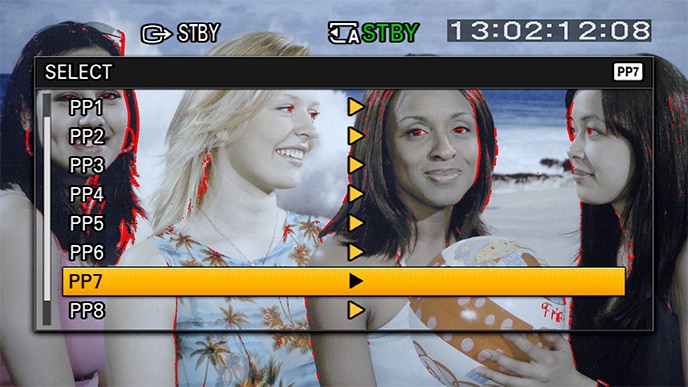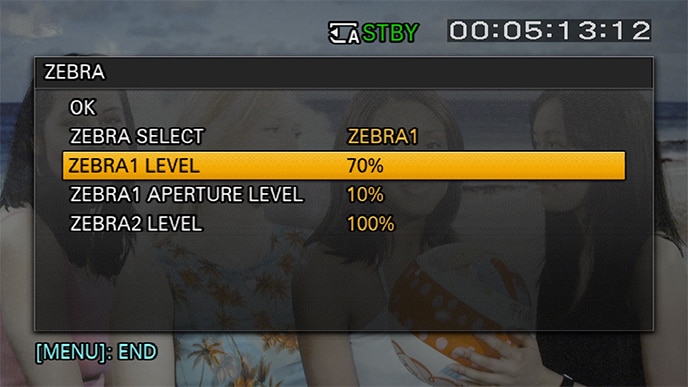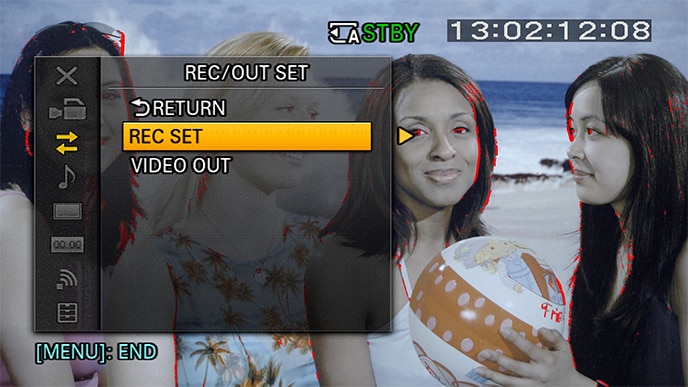PXW-FS5: Tipps für den RAW-Dreh
Alister Chapman erklärt, warum RAW ein wichtiger Fortschritt für die PXW-FS5 ist und wie man es am besten nutzen kann.
Um die PXW-FS5 für den Dreh auf RAW hochzurüsten, müssen Sie den Camcorder nicht einschicken. Sie müssen nur sicherstellen, dass Sie die neueste Firmware – Version 2 oder höher – nutzen und das Upgrade CBKZ-FS5RIF erwerben. Dieses Set besteht aus einem Code und einer Anleitung zur Online-Generierung des Freischaltungsschlüssels für Ihre Kamera.
Bei der herkömmlichen Videoaufnahme holt sich die Kamera das Signal vom Sensor und verarbeitet es, um den endgültigen Look des Bildes zu kreieren (bzw. fügt eine Log-Gammakurve hinzu), der dann aufgezeichnet wird oder als konventionelles Videosignal über HDMI/SDI ausgegeben wird.
[1] Gamma-Einstellungen für Farben hinzufügen [2] Komprimierung hinzufügen
Mit RAW umgehen wir die Bildverarbeitung größtenteils und geben die unverarbeiteten Sensordaten über HDSDI aus, sodass sie von einem kompatiblen externen Recorder aufgezeichnet werden.
[1] Gamma-, Farbeinstellungen hinzufügen [2] Komprimierung hinzufügen
[3] 12-Bit RAW-Daten [4] Externer RAW-Recorder
Flexibilität bei der Postproduktion
Bei RAW findet die Bildverarbeitung außerhalb des Camcorders statt, was weitaus mehr Flexibilität eröffnet, um eine große Auswahl an unterschiedlichen Looks in der Postproduktion zu kreieren.
Höhere Bildqualität
Die PXW-FS5 wurde als leichter, kompakter Camcorder entwickelt, der intern bei 8 Bit 4:2:0 UHD aufzeichnen kann. Doch bei der Ausgabe von RAW erhalten wir 12-Bit-RAW-Sensordaten, die mit einem geeigneten externen Recorder bessere Bildqualität liefern.
Flexibilität bei der Sichtung
Bei der internen Aufnahme in UHD ist die PXW-FS5 in der Lage, zwei Video-Streams zu erstellen. Ein Stream dient der Aufnahme und der andere kann für den Sucher, ein LCD oder einen externen Monitor genutzt werden. Wenn Sie RAW freischalten, erhalten Sie einen weiteren Stream. So wird z. B. eine 4K-RAW-Ausgabe an einen externen Recorder möglich, bei der gleichzeitig zwei interne Streams für den Sucher oder LCD und die interne HD-Aufnahme auf eine SDXC-Karte genutzt werden.
Verbesserte Super-Zeitlupe
Sie können 2K RAW in Super-Zeitlupe bei bis zu 240 Bildern/s kontinuierlich aufzeichnen – sofern der Recorder Ihrer Wahl dies unterstützt – sowie kurze Abschnitte in 4K Super-Zeitlupe mit einem Burst-Aufnahmemodus erstellen.
Mit der PXW-FS5 das meiste aus RAW herausholen
RAW bietet erhebliche Vorteile, aber man muss verstehen, wie man sie am besten einsetzen kann. Die PXW-FS5 zeichnet intern in UHD bei 100 Mbit/s auf und liefert somit Inhalte in hoher Qualität in relativ kleinen, kompakten Dateien. 4K-RAW-Aufnahmen beanspruchen weitaus mehr Platz: rund 3 Gbit/s bei der Mehrheit der aktuell erhältlichen RAW-Recorder.
Bei High-End-Projekten kein Problem, aber aus praktischen Gründen kommt hier meistens ein externer Recorder zum Einsatz, der den RAW-Datenstream in einen alternativen hochwertigen 10 Bit-Codec wie Apple ProRes zu konvertiert. Dies bietet einige der Qualitätsvorteile der Arbeit mit RAW-Daten, aber bei einer viel kleineren Dateigröße, die die Verwaltung vereinfacht.
Die RAW-Ausgabe der PXW-FS5 ist 12 Bit, was natürlich wesentlich besser als die 8 Bit-Aufnahme in UHD ist. Dabei muss man jedoch beachten, dass 12 Bit RAW nicht an das 16 Bit RAW der High-End-Kameras von Sony wie r PMW-F5 oder PMW-F55 beim Einsatz mit dem RAW-Recorder AXS-R5 oder AXS-R7 herankommt.
12 Bit-RAW eröffnet große Flexibilität in der Postproduktion, erfordert aber eine sorgfältige Belichtung. RAW kann schlechte Lichtverhältnisse nicht wegzaubern und wird die Camcorder-Leistung bei schlechten Lichtverhältnissen nicht verbessern.
Externe Recorder
Die PXW-FS5 ist mit einer Vielzahl von externen RAW-Recordern von unterschiedlichen Herstellern kompatibel.
In diesem Artikel konzentriere ich mich auf zwei Beispiele:
• RAW-Aufnahme mit Convergent Design 7Q+
• ProRes-Aufnahme mit Atomos Shogun Flame
Sie sollten sich die Zeit nehmen, zu recherchieren, welcher Recorder der richtige für Sie ist. Dieser Markt verändert sich schnell und bis Sie das hier lesen, sind eventuell schon wieder andere Modelle erhältlich.
Bei RAW-Aufnahmen sollten Sie das Bildprofil 7 einstellen, also S-Log2 mit S-Gamut. Damit wird die korrekte Verstärkung bzw. der korrekte ISO-Wert eingestellt und der RAW-Ausgangspegel wird so konfiguriert, dass der Recorder die Daten korrekt verarbeiten kann.
Innerhalb des Bildprofils müssen Sie je nach der Szene den korrekten Weißabgleich auswählen.
Für die Belichtung bei S-Log2 empfiehlt Sony Mittelgrau bei 32 % und Weiß bei 59 %. Ich persönlich halte das für die Mindestwerte und würde auf keinen Fall dunkler belichten, da die Bilder dadurch verrauscht und körnig wirken. Im Idealfall verwenden Sie eine etwas hellere Belichtung. Für mich gilt das Gleiche auch für RAW. Meiner Erfahrung nach erziele ich die besten Ergebnisse, wenn ich 1 oder 1 1/2 Stufen heller als die von Sony empfohlenen Mindestwerte belichte.
[1] Zebrawert 70 % auf weißem Papier
Nehmen Sie hierfür einfach eine weiße Karte oder eine weißes Blatt Papier und stellen Sie die Zebrawerte auf 70 %. Anschließend belichten Sie die Szene so, dass die Zebras gerade noch auf dem weißen Blatt Papier erscheinen.
Eine weitere Möglichkeit besteht darin, mit der Funktion „AE Shift“ im Kameramenü einen Belichtungs-Offset von +1,5 hinzuzufügen. Anschließend können Sie die One-Push-Blendeautomatik oder eine Taste für die automatische ND-Funktion nutzen, um eine Belichtung zu erreichen, die 1,5 Stufen heller als der Standardwert ist. In der großen Mehrheit der Drehsituationen werden Sie damit tolle Ergebnisse erzielen.
Als Allererstes müssen wir einige Änderungen auf der Menüseite „REC/OUT SET“ vornehmen. Nachdem Sie die RAW-Option der Kamera aktiviert haben, sollten Sie unter „REC-SET“ zusätzliche Optionen unter „FILE FORMAT“ sehen. Unter anderem haben Sie jetzt eine Option für „RAW and XAVC HD“. Diese Option ermöglicht Ihnen, RAW über HD-SDI auszugeben und gleichzeitig XAVC und HD intern auf den SDXC-Karten aufzuzeichnen. Alternativ gibt es auch die „Raw only“-Option.
Sobald Sie die RAW-Ausgabe aktiviert haben, muss jeder über HDSDI angeschlossene Monitor in der Lage sein, RAW-Daten zu decodieren. Ansonsten erhalten Sie kein Bild. Als Nächstes müssen Sie „RAW OUTPUT FORMAT“ aufrufen und das gewünschte RAW-Format auswählen.

Je nachdem, ob die Kamera auf 50i und 60i gestellt wurde, werden hier verschiedene Möglichkeiten von 24 Bildern/s bis 60 Bilder/s für die RAW-Ausgabe angezeigt. Falls Sie 4K RAW bei 50 oder 60 Bildern/s aufzeichnen wollen, sollten Sie bei der Recorder-Wahl vorsichtig sind, denn viele können RAW nur bei 30 Bildern/s aufzeichnen.
RAW-Aufnahme mit einem Convergent Design Odyssey 7Q+
Beim Convergent Design Odyssey müssen Sie die Kameraauswahl der Setup-Seite aufrufen und die „Sony PXW-FS5“ auswählen. Wählen Sie anschließend die Option „FS RAW“. Die RAW-Daten werden als „Cinema-DNG“-Datei auf dem SSD gespeichert.

Um der Kamera zu ermöglichen, den Odyssee zu nutzen, wählen Sie „Record Trigger“ aus und stellen Sie „Camera“ ein. Jetzt nutzt die Kamera den Recorder, wenn Sie die Aufnahmetaste drücken. Das ist auch schon alles, was Sie tun müssen, um mit dem 7Q in RAW aufzuzeichnen. Eventuell lohnt es sich aber, eine LUT-Tabelle zum Odyssee hinzuzufügen, sodass Sie das flache und kontrastarme S-Log2-Bild nicht auf dem Bildschirm sichten müssen. Dafür drücken und halten Sie die LUT-Taste auf dem Odyssee, um das LUT-Menü aufzurufen. Wählen Sie die voreingestellten LUT-Tabellen aus und blättern Sie nach unten, bis die verschiedenen LUT-Tabellen von Sony angezeigt werden. Die LUT-Tabellen, die ich für den 7Q empfehle, sind „Sony_EE_SL2_L709A-1“ oder „Sony_EE_SL2_L709A-2“. Diese LUT-Tabellen machen das Bild auf dem Bildschirm absichtlich etwas dunkler. Das dunklere Bild auf dem Bildschirm legt es nahe, die RAW-Daten schön hell zu belichten. Der Convergent Design Odyssey kann auch von RAW zu ProRes konvertieren, aber diese Aufnahmetechnik werde ich beim Atomos Shogun genauer beleuchten.

Vergewissern Sie sich zuerst, dass auf dem Shogun bei „Source“ „SDI“ eingestellt ist und stellen Sie „Trigger“ auf „Sony“. Dies erlaubt der Kamera, die Aufnahme auf dem Shogun zu starten und zu stoppen.
Je nach den Optionen des Shogun sind Sie eventuell in der Lage, zwischen den unterschiedlichen Aufnahmecodecs zu wählen. Der Standard-Codec ist Apple ProRes Codec. Zunächst läuft die Sichtung in S-Log2 ab.
Wenn Sie die quadratische, gelbe Taste für den Monitor-Modus drücken, werden Ihnen andere Optionen angezeigt.
Wählen Sie „Log to Video“ und anschließend „Camera“ – „Sony“, „Gamma“ – „S-Log2“ und „Gamut“ – „S-Gamut“ aus. Jetzt wird S-Log2 in Rec-709 für die Sichtung konvertiert. Sie können weiterhin S-Log2 und S-Gamut aufzeichnen, aber da Sie jetzt in Rec-709 sichten, hat das Bild mehr Kontrast, was die Bewertung von Belichtung und Fokus erleichtert.
Wenn Sie die „Custom-Look“-Seite des Menüs aufrufen, ermöglicht Ihnen die entsprechende Funktion auf dem Shogun, Ihre eigenen LUT-Tabellen zu laden und auf dem S-Log2-Bild anzuwenden. Sie können dann entweder nur über diese LUT-Tabelle sichten oder mithilfe der „Rec Look“-Funktion das Material direkt mit diesem Look aufzeichnen. Denken Sie aber daran, dass Sie dann nicht länger in S-Log2 aufzeichnen und eventuell etwas Flexibilität in der Postproduktion verlieren.
Eine Investition, die sich lohnt?
Wie Sie sehen, gibt es viele Möglichkeiten, mit der PXW-FS5 in RAW aufzuzeichnen. Was genau Sie aufnehmen können, hängt vom jeweiligen Recorder ab. In den meisten Fällen ist es aber möglich, mindestens 10 Bit oder sogar 12 Bit aufzuzeichnen und meistens bei bis zu 60 Bildern/s und vollem 4K. Damit umgehen Sie zudem viele der internen Beschränkungen der Kamera und aus diesem Grund halte ich es für eine sehr nützliche Ergänzung der PXW-FS5.
Weitere Informationen
Alister Chapman ist ein Kameramann mit 20 Jahren Erfahrung im Bereich Broadcast und Leiter des von ihm gegründeten Unternehmens „Ingenious“, das sich auf Videoproduktionen, Fernsehproduktionen und Multimedia spezialisiert. Die in diesem Artikel vertretene Meinung spiegelt die eines einzelnen, von Sony unabhängigen Autors und nicht die der Sony Corporation oder deren Tochtergesellschaften wieder.